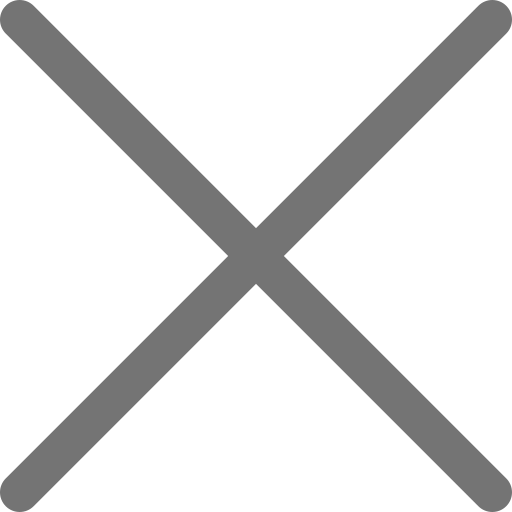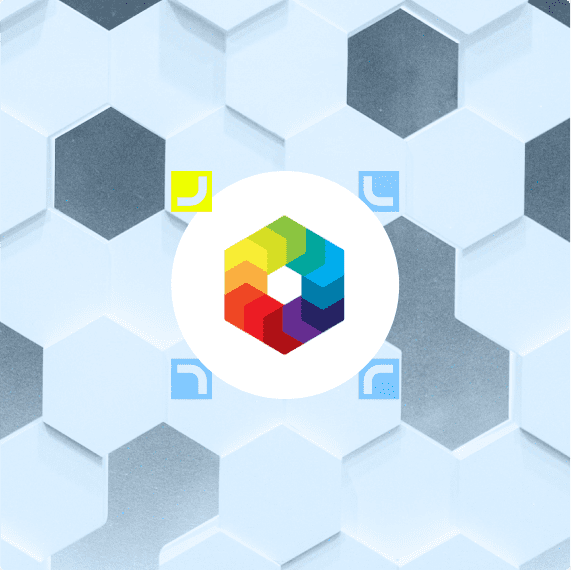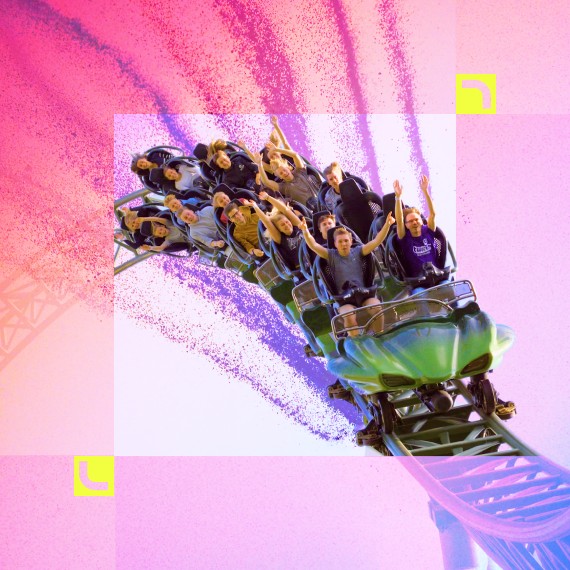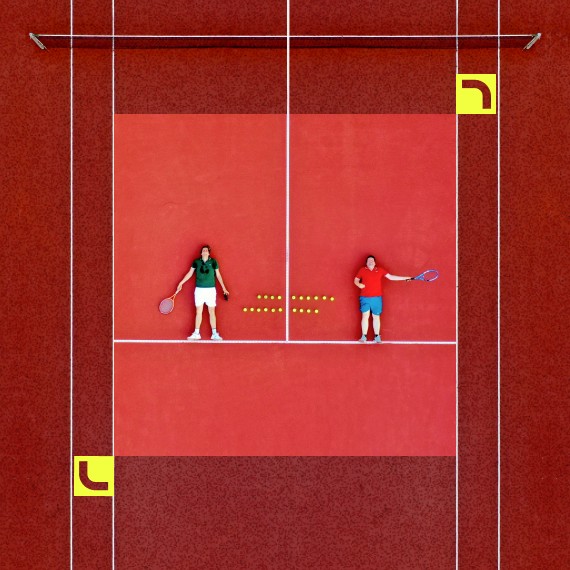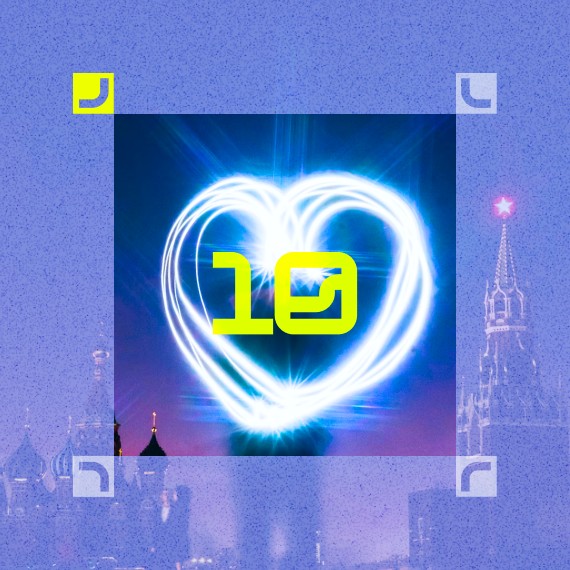Чтобы быстро познакомиться с системой дистанционного обучения Mirapolis LMS, кратко ответим на пять простых вопросов:
- Что это такое?
- Кто это разработал?
- Какими возможностями обладает?
- Кому интересна и кто ей уже пользуется?
- Сколько стоит?
Mirapolis LMS — комплексная система, позволяющая построить корпоративный образовательный портал и автоматизировать процесс обучения и тестирования сотрудников.
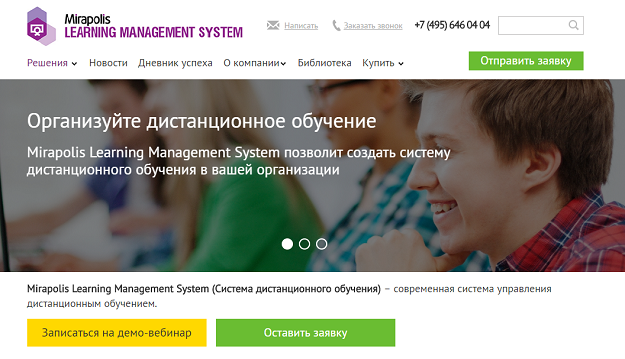
О компании
О компании
Информации о компании «Мираполис» и ее основателе в интернете немного. Известно, что компания появилась в 2005 году. Компания с самого начала специализировалась на разработке и внедрении систем автоматизации HR-процессов, а также программ для управления электронным обучением, тестированием и оценкой персонала, построения систем управления знаниями.
В конце 2009 года руководитель стартапа Николай Цаллагов привлек инвестиции венчурного фонда Softline Venture Partners, и «Мираполис» вошла в группу компаний Softline.
В 2013 году система Mirapolis получила премию «E-learnExpo Awards» в номинации «Лучшее решение e-Learning в корпоративном секторе» за интеграцию СДО в существующую образовательную среду РЖД.

Николай Цаллагов — генеральный директор компании «МИРАПОЛИС»
Основные возможности Mirapolis LMS
- интеграция с внешними системами управления ресурсами предприятия (ERP), кадровыми системами (HRIM) и системами документооборота (СЭД);
- добавление, импорт, редактирование и хранение любой информации о сотрудниках;
- создание неограниченного количества ролей для разграничения прав доступа;
- управление и учет результатов дистанционного, очного, заочного и смешанного обучения;
- поддержка стандартов SCORM 1.2, SCORM 2004, AICC и Tin Can;
- создание программ обучения (составных курсов);
- проведение вебинаров, добавление вебинаров в составные курсы;
- проведение тестирования и опросов;
- гибкая настройка рассылок и уведомлений;
- обмен сообщениями между пользователями;
- новостная лента, форумы, блоги, сообщества;
- геймификация: статусы, бейджи и рейтинги;
- библиотека готовых отчетов (более 120 шаблонов) и визуальный конструктор отчетов.
Необходимо отметить, что Mirapolis LMS является лишь одним из решений на базе платформы Mirapolis. Основной продукт — комплексная система управления человеческим капиталом и автоматизации HR-процессов Mirapolis HCM. Система предназначена для автоматизации подбора, адаптации, обучения, оценки и развития персонала.
Подробнее о возможностях Mirapolis LMS
Потенциальные и реальные клиенты
Решения компании Mirapolis в первую очередь ориентированы на крупный бизнес и госорганизации, которые заинтересованы не столько в LMS (СДО, системе дистанционного обучения), сколько в HCM или HRM (системе управления человеческим капиталом).
Например, клиентами являются РЖД (около 800 тысяч пользователей), МВД России (около 300 000 пользователей), Почта России, Яндекс, ГК АТОЛ, ГК Автомир. На начало 2017 года образовательными порталами на платформе Mirapolis пользуется более 240 клиентов.

Стоимость
Одно из основных отличий Mirapolis LMS — система дистанционного обучения модифицируется и настраивается индивидуально под каждого заказчика, и нет возможности приобрести готовое коробочное решение. В связи с этим менеджеры Mirapolis готовы назвать стоимость проекта только после детального уточнения целей и задач заказчика и согласования технического задания.
Ориентировочная стоимость решения Mirapolis SME-Edition (для среднего и малого бизнеса) для дистанционного обучения 100 сотрудников — от 600 000 рублей в год.
Система глазами администратора
У Mirapolis LMS нет демонстрационной версии. Единственный способ познакомиться с интерфейсом и возможностями системы — принять участие в индивидуальном вебинаре с демонстрацией образовательного портала или запросить запись этого вебинара. Мы запросили запись вебинара и с радостью делимся ею с вами.
Демонстрация системы Mirapolis HCM (17.04.2017)
Видеозапись длится почти два часа. Чтобы вы могли быстрее найти интересующие вас темы, мы составили подробный таймлайн и разместили его в описании видео на YouTube. Ниже приведен список некоторых наиболее важных тем, рассмотренных на вебинаре и связанных с дистанционным обучением:
- Настройка внешнего вида образовательного портала (Демонстрация системы Mirapolis HCM (17.04.2017)
05:24) - Добавление пользователей (07:33)
- Возможность интеграции с 1С (1:33:21)
- Создание мероприятий для учета очных занятий(17:12)
- Возможности вебинарной комнаты (39:16)
- Проведение видеоконференций и видеотрансляций (44:45)
- Создание тестов (1:22:35)
- Создание программы обучения (45:19)
- Возможности геймификации (1:41:07)
- Просмотр результатов тестов и курсов (58:05)
- Учет результатов очных мероприятий (59:26)
- Формирование отчетов по обучению (1:09:55)
Кратко рассмотрим задачи, которые стоят перед администраторами СДО, и возможности Mirapolis LMS, позволяющие решить эти задачи.
Настройка внешнего вида системы
Платформа Mirapolis позволяет гибко модифицировать и настраивать внешний вид образовательного портала, а также набор требуемых функций. С помощью конфигуратора портала, набора виджетов (более 100), редактора тем и библиотеки готовых тем можно в течение нескольких часов изменить интерфейс портала. Вот некоторые примеры интерфейсов:
Кроме того, для разных ролей можно настроить разный интерфейс. Например, сотрудники будут видеть расписание мероприятий, каталог документов, форумы и рейтинги, руководители — дополнительно список подчиненных и их достижения, администраторы — всё вышеперечисленное и инструменты по модификации и настройке портала.
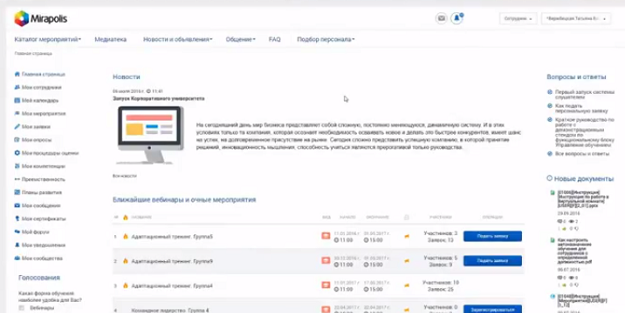
Стандартный интерфейс портала, разработанного с помощью платформы Mirapolis (версии 4)
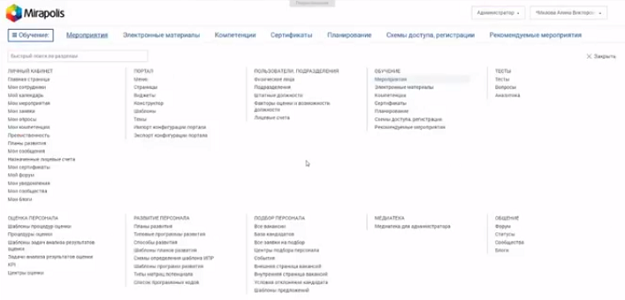
Стандартный интерфейс администратора портала, разработанного с помощью платформы Mirapolis (версии 4)
Добавление пользователей
Обычно пользователи добавляются в систему в результате интеграции с какой-либо ERP (например, SAP, Oracle, 1C) или кадровой системой. Также новых сотрудников можно добавить вручную или импортированы из списка.
Система поддерживает организационно-штатную структуру организации. Дополнительно сотрудников можно группировать по любым другим признакам.

Карточка физического лица, вкладка «Сведения»
Добавление учебных материалов и создание мероприятий
В систему можно загрузить готовые электронные курсы стандартов SCORM 1.2, SCORM 2004, AICC и Tin Can и импортировать QTI-тесты. Кроме того в медиатеку можно добавлять любое количество электронных документов, презентаций и видеороликов.
Также в системе можно создать типовое мероприятие для учета результатов очного обучения. В карточке мероприятия множество настроек для описания мероприятия, приема заявок, рассылки уведомлений, учета результатов, выдачи сертификатов и т.д.
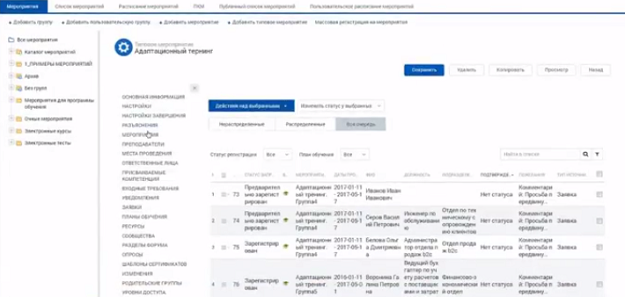
Карточка типового мероприятия
Добавление и создание тестов
Тестовые вопросы можно импортировать из QTI-файлов, а также создавать непосредственно в web-интерфейсе системы.
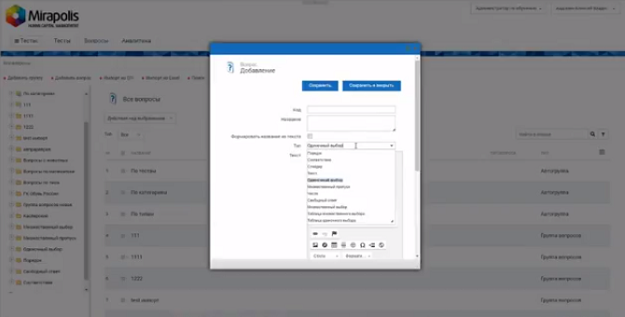
Окно добавления тестового вопроса
Тестовые вопросы создаются с помощью встроенного редактора и хранятся в отдельном каталоге. Доступно 10 типов вопросов. Из этих вопросов затем можно создавать тесты, причем каждый вопрос можно вставить сразу в несколько тестов. Можно создавать адаптивные тесты — это когда следующий вопрос зависит от ответа на любой из предыдущих. Есть встроенная система анализа качества тестов, вопросов и ответов.
Создание программ обучения
Программа обучения в Mirapolis LMS представляет собой структурированный последовательный список учебных мероприятий, вебинаров, электронных курсов, файлов, ссылок, тестов, опросов и/или заданий.
Программы обучения могут быть разными. Простые программы состоят только из очных тренингов или только из электронных курсов и тестов и имеют линейный сценарий. Более сложные сочетают разные формы обучения, автоматически формируют список компетенций сотрудников в зависимости от результатов тестов и заданий и выстраивают долгосрочную индивидуальную траекторию обучения.
Создание программы в Mirapolis LMS происходит аналогично созданию мероприятия. В карточке программы обучения можно добавить различные тренинги, записи вебинаров, электронные курсы, тесты и пр.
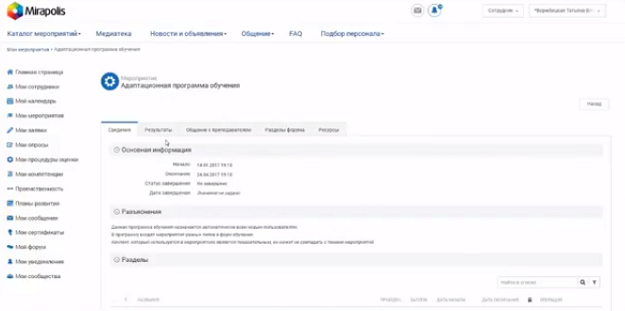
Проведение вебинаров
У платформы Mirapolis есть свой сервис для проведения вебинаров, который называется Mirapolis Virtual Room. Сервис может использоваться независимо от Mirapolis LMS или совместно с ним.
В нем есть все необходимые для проведения вебинаров функции:
- гибкие настройки интерфейса виртуальной комнаты;
- гибкие настройки регистрации и рассылки различных уведомлений;
- гибкие настройки ролей и прав доступа;
- мобильное приложение для просмотра вебинаров в режиме реального времени;
- демонстрация презентаций и электронных документов;
- проведение аудио и видеоконференций;
- демонстрация рабочего стола (экрана ведущего);
- доска для рисования в режиме реального времени;
- чат и опросы для получения оперативной обратной связи;
- запись вебинаров;
- отчеты о посещаемости и результатах опросов, распечатка переписки в чате.
Виртуальная комната легко встраивается в Mirapolis LMS. При этом дополнительно появляется возможность встраивать онлайн-вебинары и их записи в траектории обучения сотрудников и получать подробные отчеты об их достижениях и успеваемости.
У сервиса есть ознакомительный период. В течение 10 дней вы можете провести бесплатный вебинар для 10 участников.
С интерфейсом и возможностями виртуальной комнаты также можно ознакомиться в записи вебинара (44:45) или в этом коротком промо-ролике:
Mirapolis Virtual Room Promo
Инструменты общения и коммуникации
С помощью платформы Mirapolis можно создать корпоративный портал, на котором сотрудники могут не только узнавать о новых мероприятиях и проходить обучение, но также обмениваться сообщениями, делиться опытом на форумах и в блогах, участвовать в опросах и голосованиях.
Структура портала гибко настраивается и может оперативно меняться. Также в системе есть инструмент, который позволяет настраивать автоматические уведомления и массовые рассылки сотрудникам при наступлении какого-либо события. Это может быть регистрация на вебинаре или успешное прохождение курса, получение новой должности или новой роли в системе и т.п.
Формирование отчетов
Mirapolis LMS позволяет руководителям и администраторам системы получать и анализировать информацию о том, как проходит обучение каждый сотрудник и компания в целом.
В системе есть более 120 готовых шаблонов отчетов. Можно самостоятельно создать новый отчет в визуальном конструкторе отчетов.
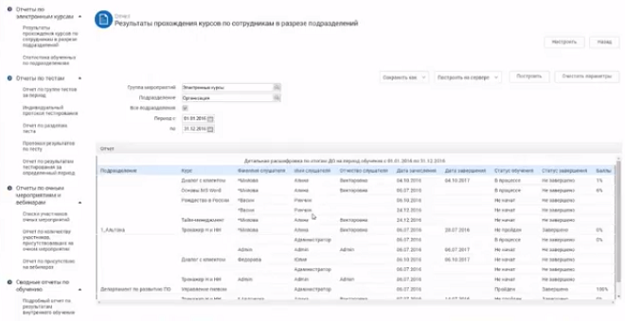
Краткие выводы о возможностях Mirapolis LMS
Mirapolis LMS представляет собой инструмент, с помощью которого можно создать корпоративный образовательный портал с большими возможностями для обучения сотрудников. Дизайн портала можно гибко модифицировать и настраивать.
При этом компания Mirapolis в первую очередь ориентируется не столько на рынок eLearning, сколько на комплексную автоматизацию бизнес-процессов, связанных с управлением и развитием персонала.
Основные конкуренты компании на этом рынке — SAP SuccessFactors HCM, Oracle Talent Cloud (Taleo), Workday. У системы Mirapolis HCM по сравнению с ними есть ряд преимуществ:
- более низкая цена;
- более гибкие настройки;
- российская локализация;
- внесена в реестр отечественного ПО.
На российском рынке систем дистанционного обучения Mirapolis LMS присутствует, но несколько абстрагирует себя от других СДО.
Представители компании прямо заявляют — если вам нужно только обучение сотрудников, обратите внимание на iSpring Online и Teachbase.
Особенности Mirapolis LMS:
- является модулем мощной HCM-системы;
- гибкие настройки интерфейса и функциональности портала;
- работа в системе полностью построена на WEB-интерфейсе;
- поддержка всех видов обучения: дистанционного, очного, заочного и смешанного;
- есть встроенная платформа и мобильное приложение для вебинаров;
- геймификация: рейтинги, бейджи, виртуальная валюта;
- инструменты общения: форумы, опросы, блоги, сообщества;
- автоматизация процесса адаптивного электронного обучения;
- подробные отчеты о результатах обучения.
Недостатки Mirapolis LMS:
- высокая стоимость по сравнению с другими отечественными СДО;
- средний срок внедрения СДО — около 3 месяцев;
- требуется дополнительное обучение администраторов системы;
- нет мобильного приложения для обучения офлайн (в разработке);
- сложный и устаревший дизайн.
Бизнес-задачи, для которых подходит Mirapolis LMS
Рассмотрим подробнее, для каких бизнес-задач больше всего подходит Mirapolis LMS.
Подходит для:
- Комплексная аттестация сотрудников. Совместное использование инструментов Mirapolis LMS и Mirapolis Assessment and Performance позволяет автоматизировать процесс оценки и аттестации персонала, а также повысить качество обучения. Такое сочетание может быть особенно актуально, когда необходимо в короткие сроки провести ежегодную аттестацию большого количества сотрудников и затем сформировать для них индивидуальные планы обучения и развития на последующий год.
- Адаптивное обучение сотрудников. Чтобы каждый сотрудник мог получать только те знания, которые действительно ему необходимы и полезны в работе, и не тратил время на бесполезные курсы и тесты, в системе Mirapolis LMS можно гибко настраивать индивидуальные траектории обучения в зависимости от должности, компетенций, результатов тестов и т.д. Например, система может автоматически назначить программу обучения сотруднику, который получил повышение и стал руководителем отдела. Программа может учитывать, какие тренинги, курсы и тесты уже проходил сотрудник, как давно проверялись полученные знания, какими компетенциями обладает в настоящее время, и затем предложить индивидуальное обучение. В ходе обучения набор необходимых занятий может автоматически меняться — если первые тренинги, курсы и тесты были успешно выполнены, количество занятий может уменьшаться или дополняться более профильными. И наоборот, если по результатам теста, какие-то знания были плохо усвоены, система может предложить пройти дополнительные занятия.
Может использоваться для:
- Дистанционное обучение сотрудников. В Mirapolis LMS есть всё необходимое для дистанционного обучения сотрудников. Более того, система позволяет планировать очные мероприятия и учитывать их результаты. Это хорошее решение для обучения в компаниях, в которых более 3000 сотрудников. Однако если в вашей компании работает не так много сотрудников, то система может показаться для вас сложной и дорогой.
- Обучение и сертификация партнеров. Mirapolis LMS позволяет гибко настраивать роли и права доступа к разным разделам портала и учебным материалам для разных пользователей системы. Также есть возможность модифицировать внешний вид портала для разных ролей. При необходимости даже разные партнеры могут иметь разные интерфейсы. Если, вы хотите обучать и сертифицировать своих партнеров, то Mirapolis LMS может прекрасно с этим справиться. Однако стоит понимать, что для некоторых организаций корпоративные требования информационной безопасности не позволяют предоставлять доступ к системе для внешних организаций. В таком случае хорошим вариантом будет использовать отдельную СДО для этих целей.
Не подходит для:
- Быстрое внедрение дистанционного обучения. Образовательные порталы, созданные с помощью платформы Mirapolis, создаются исключительно «под заказ». Срок внедрения может занимать от одной недели до нескольких месяцев, а донастройка системы может длиться бесконечно. Также для администрирования системы потребуется дополнительно изучить документацию (около 4000 листов). Если вам необходимо в короткие сроки получить простую и функциональную систему для дистанционного обучения сотрудников, клиентов или партнеров, лучше присмотреться к облачным решениям. Например, iSpring Online или Teachbase.
- Краткосрочные проекты. Если планируется обучение большого количества территориально распределенных сотрудников, и при этом само обучение должно закончиться за нескольких месяцев, то разработка образовательного портала на базе Mirapolis LMS скорее всего будет неуместной — процесс займет слишком много времени и будет дорого стоить.
- Мобильное обучение. Преимущество мобильного обучения заключается в том, чтобы иметь возможность проходить интерактивные курсы, тесты и задания в любом месте, где бы ты ни находился, даже если там нет мобильного интернета или Wi-Fi. У Mirapolis пока нет мобильного приложения, позволяющего изучать учебные материалы и проходить тесты офлайн, а также сохранять результаты обучения при подключения к сети. Разработчики обещают выпустить приложение в течение 2017 года.
На этом обзор закончен. Надеемся, что он был вам полезен и помог познакомиться с возможностями Mirapolis LMS Если у вас есть вопросы, замечания, дополнения к статье, пожалуйста, смело оставляйте их в комментариях.